不行,Apple TV 無法直接安裝 Safari 瀏覽器。但您可以透過使用 AirPlay 或 第三方萤幕投影軟體將 iPhone/iPad/Mac 的 Safari 投影到 Apple TV。
【終極指南】4 種在 Apple TV 上瀏覽網頁的方法
若能在 Apple TV 使用網頁瀏覽器,那麼便能擁有全新的視覺體驗——比如影音愛好者可以觀看在大螢幕上觀看小眾平台上的內容,享受跨裝置無縫接軌的瀏覽體驗。而玩家則能在大螢幕上暢玩網頁遊戲 ,這一切都只需一個瀏覽器就能實現。
不過 Apple TV 並未像 iPhone 那樣預裝有 Safari 或 Chrome 瀏覽器。因此,若想在 Apple TV 上使用網頁瀏覽器,你可以參考以下幾種實用解決方案。
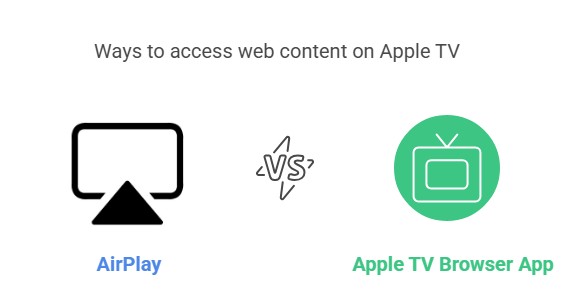
1Apple TV 有內建網頁瀏覽器嗎?
沒有,Apple TV 並沒有內建瀏覽器功能。雖然在電視裝置上使用瀏覽器對某些用戶來說很有吸引力,但 Apple 公司刻意選擇不在 Apple TV 上加入這項功能。Apple 似乎更專注於提供精簡且優化的媒體體驗,而非傳統的網頁瀏覽功能。
對此我們推測有以下的原因:
- 以App為中心的體驗:Apple TV 是專門設計的電視應用程式,確保流暢一致的體驗,所以沒有引入複雜的瀏覽器功能。
- 操作限制:使用遙控器瀏覽網頁既笨拙又低效,缺乏鍵盤或觸控介面的精準度。
- 體驗問題:在電視上瀏覽網頁通常速度較慢,而且缺少瀏覽器擴充功能,表現不如電腦或手機瀏覽器。
- tvOS 設計原則:Apple 嚴格的應用程式審核標准強調簡潔性,瀏覽器會帶來不必要的複雜性,並且破壞平台一致性。
如果想在 Apple TV 上使用瀏覽器功能,仍有多種替代方案可供選擇,包括使用 AirPlay 鏡像、第三方瀏覽器應用程式以及官方支援的網路服務。每種方法各有優缺點,您可以根據需求選擇最適合的方式。
2如何在 Apple TV 使用網頁瀏覽器? - AirPlay 鏡像教學
Apple 官方推薦使用 AirPlay鏡像功能將 iPhone 或 Mac 的瀏覽器畫面投影到 Apple TV,無需內建瀏覽器也能在電視上瀏覽網頁。
AirPlay的完整操作步驟
- 確認裝置連線:首先請確保兩台裝置都連接到同一個 Wi-Fi 網路
- 準備要播放的內容:在 Apple 裝置上開啟您想播放的網頁或影片
- 進入控制中心:從螢幕頂部向下滑動,開啟控制中心選單
- 選擇 AirPlay:在右上方的控制區塊中找到 AirPlay 圖標並點選
- 選擇 Apple TV:從可用裝置列表中選擇您的 Apple TV,等待幾秒鐘後畫面就會同步
- 開始播放:若內容沒有自動播放,請在投影的裝置上手動點擊播放按鈕
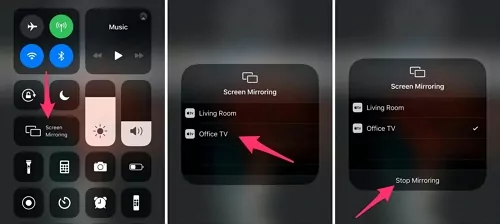
如何透過 AirPlay 將 Mac 的瀏覽器投影到 Apple TV?
- 確認網路連線:請先確保您的 Mac 和 Apple TV 都連接至同一個 Wi-Fi 網路
- 開啟鏡像功能:點擊 Mac 選單列的 AirPlay 圖標,從下拉選單中選擇「鏡像輸出」
- 開始鏡像同步:此時 Mac 畫面將會開始同步顯示在 Apple TV 上
- 開啟瀏覽器:鏡像設定完成後,直接在 Mac 上開啟您常用的網頁瀏覽器
- 大螢幕瀏覽:您就能在 Apple TV 上即時看到 Mac 瀏覽器的畫面
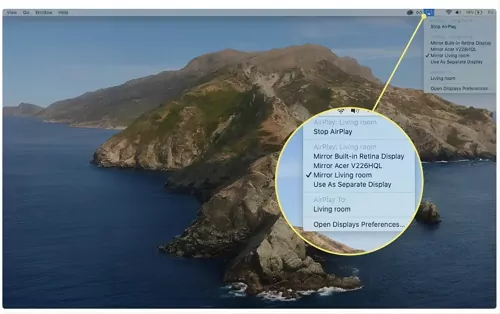
進階技巧:使用 AirDroid Cast 將 Chrome/Safari 投影到 Apple TV
當您的 AirPlay 出現問題時,AirDroid Cast 是最佳替代方案。這款免費的螢幕鏡像應用程式,只要裝置在同一個 Wi-Fi 網路下即可使用。
以下是透過 AirDroid Cast 在 Apple TV 上使用瀏覽器的完整教學:
- 步驟 1. 在您的行動裝置/電腦和 Apple TV 上下載 AirDroid Cast 應用程式
- 步驟 2. 確保裝置在同一個 Wi-Fi 網路下,並在行動裝置/電腦上輸入電視顯示的 9 位數配對碼
- 步驟 3. 允許鏡像請求後,即可開啟您的瀏覽器開始使用
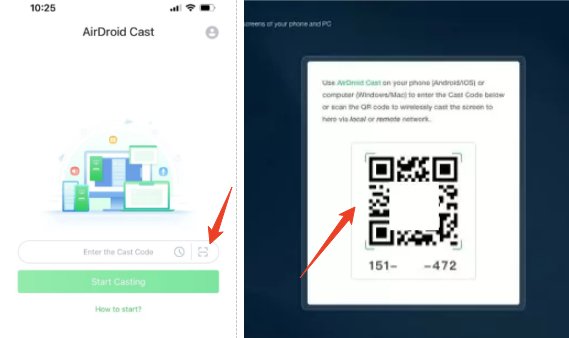
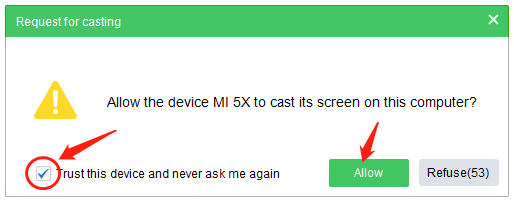
3Apple TV 專用瀏覽器推薦 - 4 款最佳選擇
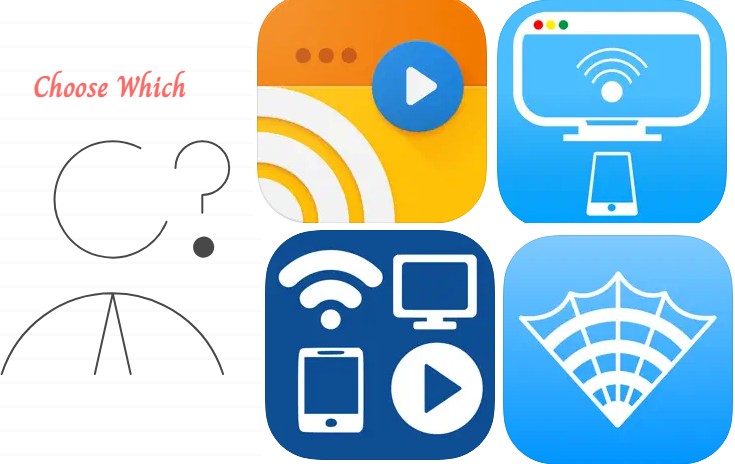
我們精選了 4 款適用於 Apple TV 的瀏覽器應用程式,詳細比較請參考以下表格:
| 評比項目 | AirWeb | AirBrowser | Web Video Cast | Castify |
|---|---|---|---|---|
| 價格 | 1.99 美元(一次性付費) | 4.99 美元(一次性付費) | 免費(+3.99 美元進階版) | 免費 |
| 主要功能 | 一般網頁瀏覽 | 類桌面瀏覽體驗 | 影音串流優化 | 4K 畫質投射 |
| 支援 iOS 裝置 | iPhone 4S+/iPad 2+ | iPhone 4S+/iPad 2+ | 新款 iOS 裝置 | 新款 iOS 裝置 |
| 相容 Apple TV | 第2-4代 | 第2-4代 | 支援 AirPlay 機型 | 支援 AirPlay 機型 |
| 最後更新 | 2016 (v1.4.0) | 2019 | 2025 | 2025 |
| 用戶評價 | 褒貶不一(操作笨拙但功能完善) | 數量有限(精準控制獲好評) | 普遍好評(影音功能強大) | 基本好評(4K 畫質受稱讚) |
3.1Apple TV 專用瀏覽器深度評測
AirWeb
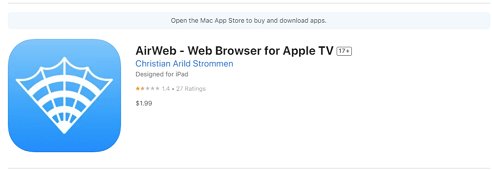
最新版本:2016年v1.4.0(2.0版本更新籌備中)
收費方式:一次性付費1.99美元
用戶評價:操作簡單但偶有閃退問題,安裝過程稍微繁瑣
AirWeb 是專為Apple TV設計的投影軟體,透過AirPlay鏡像功能將網頁內容投影至電視螢幕。最大特色是將iOS裝置變身為觸控板。這款工具透過 AirPlay 將 iPhone、iPad 或 iPod Touch 的瀏覽器投放到 Apple TV 上。你的 iOS 裝置就是遙控器,可移動Apple TV畫面上的游標。
該軟體支援機型包含 iPhone 4S 以上版本、iPad 2 以上版本、iPod Touch 第5代,需搭配 Apple TV 第2/3/4代或 HDMI/VGA 轉接器使用。
AirBrowser
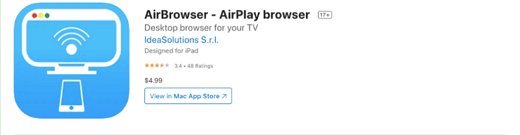
最新版本:2019年後未更新
收費方式:一次性付費4.99美元
用戶評價:評價數量較少,但精準控制獲一致好評
AirBrowser 是款類似 AirWeb 的投影軟體,能直接將 iPad、iPod 或 iPhone 的畫面投放至 Apple TV。它的使用方式非常簡單,只需從 App Store 下載 AirBrowser 到你的裝置,並連接到 Apple TV 即可。
AirBrowser 透過將 iOS 裝置畫面投影到 Apple TV 上,以此實現在Apple TV上進行網頁瀏覽。只需要準備 Apple TV 或 HDMI 線,搭配 iOS 裝置(iPhone 4s 以上、iPad 2 以上、iPod 第5代)就能使用。
這款工具提供靈敏的游標控制,並具備「自動適應螢幕」的最佳化功能,讓瀏覽體驗更加舒適。
Web Video Cast
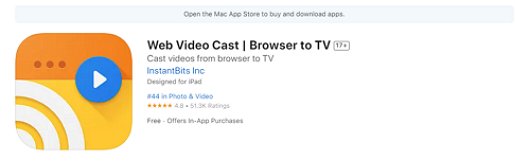
最新版本:2025年3月6日更新
價格方案:免費下載,進階版只需3.99美元
用戶評價:影音投放穩定可靠,但完整瀏覽功能較有限
Web Video Cast 是能將網頁瀏覽器直接投放至Apple TV的應用程式。它能快速有效地將電影、電視節目、直播、新聞等多種線上內容傳送到您的Apple TV。
這款工具專注於影片內容投放功能,能自動偵測網頁中的影片連結並直接串流至電視播放,大幅減輕行動裝置的負擔。使用時只需在軟體內打開網頁或選取想看的影片,就能直接投影至 Chromecast、DLNA 或 Apple TV。採用直接串流技術,能有效節省手機電量消耗。
Castify
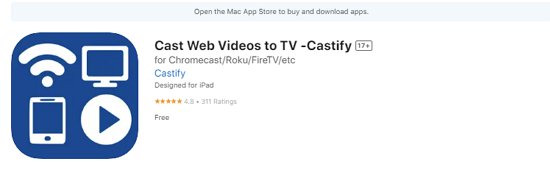
最新版本:2025年持續更新
收費方式:完全免費
用戶評價:4K支援獲好評,但網頁瀏覽功能較不穩定
最後要介紹的是 Castify,這款工具可免費下載,安裝後即可立即使用。你可以直接點擊投放按鈕連接 Apple TV,或是先點擊頁面右側的瀏覽器按鈕來搜尋想要的內容。
這款軟體支援 Ultra HD 4K 畫質,可將電腦檔案和手機檔案都投放至電視播放。
注意事項
部分用戶會嘗試透過修改Apple TV內的系統檔案(如"Availability.h")或使用Xcode側載第三方開源項目(如"tvOSBrowser")來啟用瀏覽器功能,但需注意:
- 涉及權限更改、系統檔案編輯等高風險操作
- 可能導致系統不穩定或更新衝突
- 非Apple官方認證方式,可能產生安全漏洞
4結論
若能在Apple TV上使用網頁瀏覽器,這能大幅提升整體使用體驗。不僅能瀏覽Apple TV上原先無法取得的內容,更能讓你全面掌控電視節目、電影及其他媒體的觀看。
立即嘗試上述方法,開始你的Apple TV網頁瀏覽之路吧!
Apple TV 上使用瀏覽器的常見問題
也不行,Apple TV 無法直接安裝官方 Chrome 應用程式。但你可以使用第三方萤幕投影軟體將電腦上的 Chrome 畫面投影到 Apple TV。
總的來說,其實Apple TV真的不能安裝任何瀏覽器。因此,我們推薦的最佳解決方法是將瀏覽器的畫面投影到 Apple TV。





發佈評論